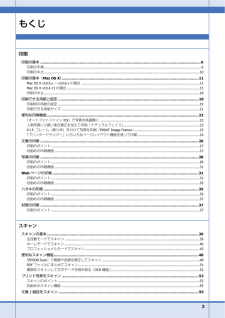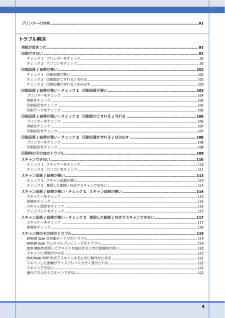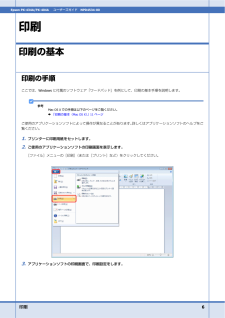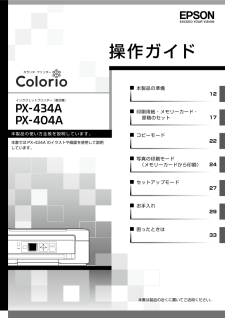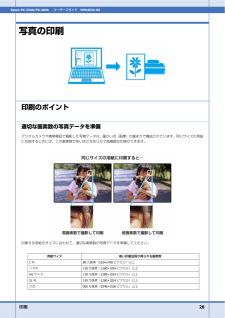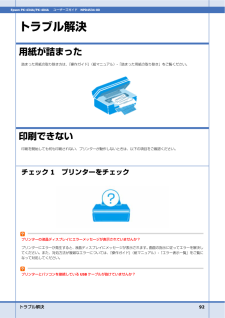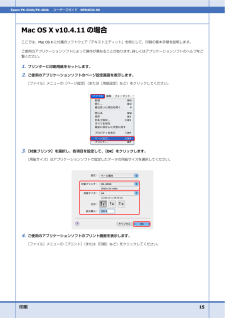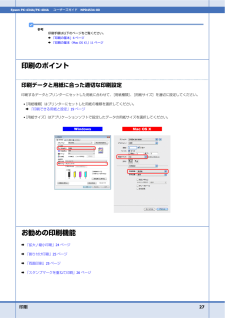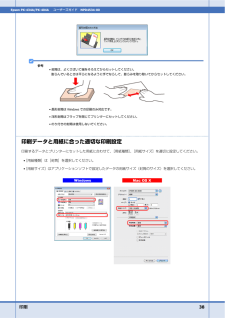Q&A
取扱説明書・マニュアル (文書検索対応分のみ)
"用紙"1 件の検索結果
"用紙"20 - 30 件目を表示
全般
質問者が納得EPSONのプリンター設定は大体同じだと思いますので、わたしのPM-T960の設定方法を見ますと、設定可能です。
Windows7での設定方法を書きますと、次のようになります。
スタートからコントロールパネルを開き、ハードウェアとサウンドをクリックします。
デバイスとプリンターと言う項目がありますから、クリックします。
プリンターとFAXの項目にプリンターが出ていて、常時使用するプリンターにチェックがありますから、アイコンをダブルクリックします。
印刷オプションの調整をクリックします。
印刷設定が出...
4908日前view258
2印刷印刷の基本............................................................................................................................... ................6印刷の手順............................................................................................................................... ......................... 6印刷の中止............................................................................................................................... ........................10印刷の基本(Mac OS X) ...........................
4プリンターの共有............................................................................................................................... .....91トラブル解決用紙が詰まった............................................................................................................................... ........92印刷できない............................................................................................................................... ...........92チェック1 プリンターをチェック .......................................................
印刷 6Epson PX-434A/PX-404Aユーザーズガイド NPD4534-00印刷印刷の基本印刷の手順ここでは、Windowsに付属のソフトウェア「ワードパッド」を例にして、印刷の基本手順を説明します。参考Mac OS X での手順は以下のページをご覧ください。& 「印刷の基本(Mac OS X ) 」11ページご使用のアプリケーションソフトによって操作が異なることがあります。詳しくはアプリケーションソフトのヘルプをご覧ください。1.プリンターに印刷用紙をセットします。2.ご使用のアプリケーションソフトの印刷画面を表示します。[ファイル]メニューの[印刷](または[プリント]など)をクリックしてください。3.アプリケーションソフトの印刷画面で、印刷設定をします。
印刷 19Epson PX-434A/PX-404Aユーザーズガイド NPD4534-00印刷できる用紙と設定参考2011年5 月現在の情報です。印刷時の用紙の設定各用紙によって印刷時の設定が異なります。印刷設定の[用紙種類]は下表を参考に設定してください。表の見方エプソン製専用紙(純正用紙)写真用紙光沢紙マット紙[用紙種類]設定 印刷時にプリンタードライバーやアプリケーションソフトで設定する項目です。フチなし対応 フチなし印刷に対応した用紙です。P.I.M. 対応 デジタルカメラの色に忠実にプリントする PRINT Image Matching (プリントイメージマッチング)に対応した用紙です。○対応-非対応△ フチなし印刷時、プリントヘッドがこすれて印刷結果が汚れるおそれがあります。用紙名称 [用紙種類]設定 フチなし対応 P.I.M. 対応写真用紙クリスピア<高光沢>EPSON 写真用紙クリスピア ○ ○写真用紙<光沢> EPSON 写真用紙 ○ ○写真用紙エントリー<光沢>EPSON 写真用紙エントリー ○ ○写真用紙<絹目調> EPSON 写真用紙 ○ ○用紙名称 [用紙種類]設定 フチなし...
インクジェットプリンター(複合機)本製品の準備12印刷用紙・メモリーカード・ 原稿のセット17コピーモード22写真の印刷モード (メモリーカードから印刷)24セットアップモード27お手入れ29困ったときは33操作ガイド本製品の使い方全般を説明しています。本書では PX-434A のイラストや画面を使用して説明しています。本書は製品の近くに置いてご活用ください。
印刷 28Epson PX-434A/PX-404Aユーザーズガイド NPD4534-00写真の印刷印刷のポイント適切な画素数の写真データを準備デジタルカメラや携帯電話で撮影した写真データは、細かい点(画素)の集まりで構成されています。同じサイズの用紙に印刷するときには、この画素数が多いほどなめらかで高画質な印刷ができます。印刷する用紙のサイズに合わせて、適切な画素数の写真データを準備してください。用紙サイズ 高い印刷品質が得られる画素数L 判 80万画素(1024*768 ピクセル)以上ハガキ 130万画素(1280*1024 ピクセル)以上KG サイズ 130万画素(1280*1024 ピクセル)以上2L判 130万画素(1280*1024 ピクセル)以上六切 300万画素(2048*1536 ピクセル)以上
トラブル解決 92Epson PX-434A/PX-404Aユーザーズガイド NPD4534-00トラブル解決用紙が詰まった詰まった用紙の取り除き方は、『操作ガイド』(紙マニュアル)- 「詰まった用紙の取り除き」をご覧ください。印刷できない印刷を開始しても何も印刷されない、プリンターが動作しないときは、以下の項目をご確認ください。チェック1 プリンターをチェックプリンターの液晶ディスプレイにエラーメッセージが表示されていませんか?プリンターにエラーが発生すると、液晶ディスプレイにメッセージが表示されます。画面の指示に従ってエラーを解決してください。また、対処方法が複雑 なエラーについては、 『操作ガイド』 (紙マニュアル) - 「エラー表示一覧」をご覧になって対処してください。プリンターとパソコンを接続しているUSBケーブルが抜けていませんか?
印刷 15Epson PX-434A/PX-404Aユーザーズガイド NPD4534-00Mac OS X v10.4.11の場合ここでは、Mac OS Xに付属のソフトウェア「テキストエディット」を例にして、印刷の基本手順を説明します。ご使用のアプリケーションソフトによって操作が異なることがあります。詳しくはアプリケーションソフトのヘルプをご覧ください。1.プリンターに印刷用紙をセットします。2.ご使用のアプリケーションソフトのページ設定画面を表示します。[ファイル]メニューの[ページ設定](または[用紙設定]など)をクリックしてください。3.[対象プリンタ]を選択し、各項目を設定して、[OK ]をクリックします。[用紙サイズ]はアプリケーションソフトで設定したデータの用紙サイズを選択してください。4.ご使用のアプリケーションソフトのプリント画面を表示します。[ファイル]メニューの[プリント](または[印刷]など)をクリックしてください。
印刷 27Epson PX-434A/PX-404Aユーザーズガイド NPD4534-00参考印刷手順は以下のページをご覧ください。& 「印刷の基本」6 ページ& 「印刷の基本(Mac OS X ) 」11ページ印刷のポイント印刷データと用紙に合った適切な印刷設定印刷するデータとプリンターにセットした用紙に合わせて、[用紙種類]、[用紙サイズ]を適切に設定してください。* [用紙種類]はプリンターにセットした用紙の種類を選択してください。& 「印刷できる用紙と設定」19ページ* [用紙サイズ]はアプリケーションソフトで設定したデータの用紙サイズを選択してください。お勧めの印刷機能& 「拡大/ 縮小印刷」24ページ& 「割り付け印刷」25ページ& 「両面印刷」25ページ& 「スタンプマークを重ねて印刷」26ページ
印刷 38Epson PX-434A/PX-404Aユーザーズガイド NPD4534-00参考* 封筒は、よくさばいて端をそろえてからセットしてください。膨らんでいるときは平らになるように手でならして、膨らみを取り除いてからセットしてください。* 長形封筒はWindows での印刷のみ対応です。* 洋形封筒はフラップを閉じてプリンターにセットしてください。* のり付きの封筒は使用しないでください。印刷データと用紙に合った適切な印刷設定印刷するデータとプリンターにセットした用紙に合わせて、[用紙種類]、[用紙サイズ]を適切に設定してください。* [用紙種類]は[封筒]を選択してください。* [用紙サイズ]はアプリケーションソフトで設定したデータの用紙サイズ(封筒のサイズ)を選択してください。
- 1